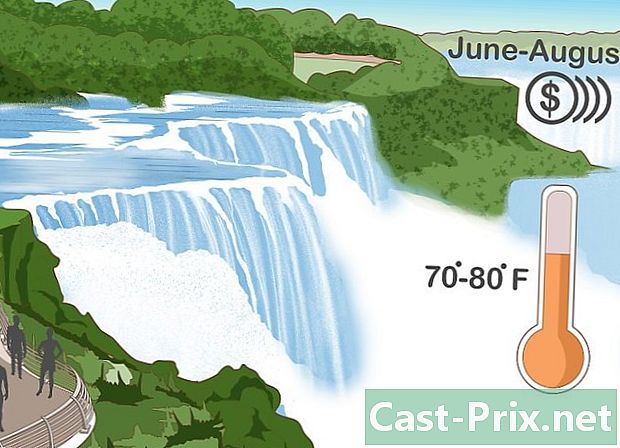Com fer un fulletó amb Word 2007
Autora:
Roger Morrison
Data De La Creació:
20 Setembre 2021
Data D’Actualització:
11 Ser Possible 2024

Content
En aquest article: utilitzeu plantillesUtilitzeu la vostra plantilla a WordReferences
Amb Microsoft Word 2007, teniu a la vostra disposició funcions que us faciliten la creació de fullets. També podeu descarregar un model d’internet. A continuació, amb el programari Word, podeu modificar-lo i configurar-ne la impressió. Finalment, només cal imprimir amb la impressora personal o guardar-la com a fitxer PDF i enviar-la a una impressora per imprimir-la.
etapes
Mètode 1 Utilitzeu plantilles
-

Feu una cerca a Internet. Aneu a Internet per trobar fulletons professionals.- A Internet podeu trobar llocs professionals com les plantilles de somriure o el lloc web de plantilles de Microsoft Office. Tingueu en compte que tindreu més opcions als llocs anglesos. Pensar en optar pel model que s’acosta més a les vostres expectatives, us permetrà tenir menys canvis per aconseguir.
- Per exemple, podeu triar el lloc de Microsoft. Feu clic en aquest enllaç Plantilles d’oficina. A la pàgina, veureu diversos models. Navegueu per la pàgina buscant el model que us interessa i, un cop ho heu trobat, seleccioneu-lo per a la seva descàrrega.
-

Organitza el model. En funció de les vostres necessitats, adapteu el model seleccionat.- Personalitza el teu fulletó d’acord amb les especificitats que t’interessen. Podeu col·locar el vostre logotip. Juga al tipus de lletra dels personatges, canviant la mida, l’estil del color, etc. Si cal, substituïu les imatges que més us convinguin. Inseriu el títol, el que vulgueu per al flyer. Normalment, podeu editar qualsevol cosa que vulgueu a la plantilla per personalitzar-la. Tanmateix, trieu bé la plantilla abans d’evitar massa treballs de personalització.
- És possible que tingueu parts inútils. Elimineu-los si fa més interessant ometre'ls. Tanmateix, tingueu cura de què traieu. No hauria de ser que el vostre document ja no satisfaci la necessitat. Assegureu-vos que romangui rellevant.
-

Registra el teu fulletó. Realitza una còpia de seguretat del model.- Comencem amb l’exemple d’un fulletó d’una nova empresa que vol impulsar el seu negoci a nous clients potencials. Escriviu al fulletó el nom de l’empresa, informació sobre l’activitat de l’empresa, etc. A continuació, guardeu el document. A Microsoft Word, tot el que heu de fer és anar a una pestanya expedient a la cinta i després feu clic a Desa com a. A continuació, nomeneu el document, trieu la ubicació per desar-lo i, per acabar, premeu registre.
- Un cop desat el model, podeu fer canvis mitjançant la funció Cerqueu i substituïu, per exemple. Tanmateix, el fet d’haver realitzat una plantilla us facilitarà el canvi d’informació de la plantilla i la creació d’un fulletó nou. Amb aquesta plantilla, esteu preparat per fer diferents fulls volants.
-

Utilitzeu el vostre nou model. Feu el vostre model per fer un fulletó.- Un dels punts forts de tenir un model és, per exemple, quan el fulletó es publica sovint com a revista. Tot el que heu de fer és modificar-lo actualitzant-lo i, així, estalvieu temps i control abans que la impressió només es pugui centrar en el que s'ha actualitzat.
- Podeu començar a partir del vostre model en qualsevol moment per fer nous fulletons. Per imprimir, simplement aneu a expedient a la cinta de Microsoft Word i, a continuació, feu clic a imprimir o també podeu fer servir la drecera del teclat Ctrl + P. Si voleu tenir una vista prèvia del fullet abans d’imprimir, haureu d’anar al longlet expedienti després premeu imprimir i, finalment, seleccioneu Vista prèvia d'impressió. Tingueu en compte que els models són documents realitzats per persones que tenen com a tasques fer fullets. Aquests models són, per tant, una gran ajuda per a vosaltres i us permeten centrar-vos en la substància i no en la forma del vostre fulletó.
Mètode 2 Utilitzeu la vostra plantilla en Word
-

Pantalla en mode pàgina a Windows 2007. Assegureu-vos que el vostre model aparegui a la pantalla correctament pàgina. Si esteu al mode de visualització adequat, podreu veure la versió normes i salts de pàgina a la pantalla Per canviar la pantalla, només cal que seleccioneu la icona pla que es troba a la part inferior dreta de la pàgina. -

Determineu els vostres marges. Anar a la cinta Maquetaciói, a continuació, feu clic a icona marges. Seleccioneu el menú de combustible que s’obri reduir. Ets lliure de triar els marges que desitges. Tot i això, començar a posar uns marges reduir. -

Organitza la teva e. Intenta que el teu e uniforme. Per això, eviteu tenir massa espai blanc. Podeu canviar les paraules o podeu seleccionar l'opció justificar de manera que el vostre e es distribueixi bé a la zona que li està dedicada. -

Trieu el tipus d’impressió. Podeu definir com imprimireu el fulletó. Per exemple, podeu imprimir dues pàgines a la part anterior d’un full i dues altres pàgines a la part posterior. Per seleccionar el format d’impressió que us interessa, haureu de desplaçar-vos per les opcions possibles Vista prèvia d'impressió. -

Definiu el tipus de paper. Longlet Maquetació feu clic a la icona midai, a continuació, al menú desplegable, seleccioneu tabloide. Podeu escollir la mida del paper. Per imprimir dues pàgines en un sol full, el format tabloide és adequat per a l'exemple que es mostra aquí. -

Orienta la fulla. Feu clic a icona orientació i tria paisatge. A continuació, relativa a l'opció pàgines de Maquetació, seleccioneu 2 pàgines per full. -

Imprimeix el fulletó. Per exemple, aquí la impressió es farà en format PDF. Així, serà fàcil comprovar si el treball està ben fet i el fitxer es pot donar després a una impressora perquè pugui fer les impressions necessàries. Segons el programari que utilitzeu per convertir un fitxer Word en fitxer PDF, haureu d’imprimir o guardar com a PDF. Per registrar-se, només cal que seleccioneu Desa com a al peu de pàgina expedienti, a continuació, escolliu el tipus PDF o XPS. -

Desa el document. Comproveu que el format PDF sigui "Estàndard" i no es comprimeixi. Per a això, l’opció Optimitzar per deu haver seleccionat estàndard. Finalment, nomeneu el document i premeu registre.